Kirin OS에서 시스템 복구 및 오류 복구를 수행하는 방법은 무엇입니까?
Kirin 운영 체제를 사용하는 과정에서 가끔 시스템 오류가 발생하거나 시스템 복구를 수행해야 할 수 있습니다. 이때 일부 시스템 복구 및 오류 복구 방법을 이해하는 것이 특히 중요합니다. 이 문서에서는 Kirin OS에서 시스템 복구 및 오류 복구를 수행하는 방법을 소개하고 몇 가지 코드 예제를 제공합니다.
1. 시스템 복구
- 시스템 백업 및 복원에 TimeShift 사용
TimeShift는 시스템 오류 또는 기타 문제가 발생할 때 시스템을 이전 상태로 빠르게 복원하는 데 도움이 되는 백업 및 복원 도구입니다. 먼저 TimeShift를 설치해야 합니다.
sudo apt install timeshift
설치가 완료된 후 다음 명령을 사용하여 시스템 백업을 수행합니다.
sudo timeshift --create
백업이 완료된 후 다음 명령을 사용할 수 있습니다. 시스템 복원을 수행하려면 다음 명령을 사용하세요.
sudo timeshift --restore
- Grub을 사용하여 부팅 복구
시스템이 제대로 시작되지 않으면 부팅이 손상되었기 때문일 수 있습니다. 이때 Grub을 사용하여 부팅을 복구할 수 있습니다. 먼저 터미널을 열고 다음 명령을 입력합니다:
sudo update-grub
그런 다음 다음 명령을 사용하여 부팅을 복구합니다.
sudo grub-install /dev/sda
/dev/sda는 귀하의 부팅 장비를 귀하의 상황에 따라 수정하십시오.
2. 오류 복구
- fsck를 사용하여 파일 시스템 복구
파일 시스템에 오류가 발생하면 fsck 명령을 사용하여 복구할 수 있습니다. 터미널을 열고 다음 명령을 입력하세요:
sudo umount /dev/sdaX
sudo fsck /dev/sdaX
/dev/sdaX는 복구해야 하는 파티션이라는 점에 유의하세요. 상황에 따라 수정하세요.
- 메모리 테스트에 memtest86을 사용하세요
메모리 오류는 시스템 불안정이나 충돌의 일반적인 원인 중 하나입니다. 메모리에 문제가 있는지 확인하기 위해 memtest86 도구를 사용할 수 있습니다. 먼저 memtest86의 ISO 파일을 다운로드해야 합니다:
wget https://www.memtest86.com/downloads/memtest86-usb.tar.gz
다운로드가 완료된 후 다음 명령을 사용하여 파일의 압축을 풉니다. :
tar xzvf memtest86- usb.tar.gz
그런 다음 다음 명령을 사용하여 ISO 파일을 USB 드라이브에 씁니다:
sudo dd if=memtest86-usb.img of=/dev/sdX
Please /dev/sdX는 USB 디스크 장비이므로 상황에 맞게 수정하세요.
마지막으로 컴퓨터를 다시 시작하고 USB 플래시 드라이브로 부팅하여 메모리 테스트를 수행합니다.
위는 Kirin 운영 체제의 시스템 복구 및 오류 복구 방법을 소개합니다. 이러한 방법이 도움이 되어 시스템을 더욱 안정적이고 신뢰할 수 있게 만들 수 있기를 바랍니다.
위 내용은 Kirin OS에서 시스템 복구 및 오류 복구를 수행하는 방법은 무엇입니까?의 상세 내용입니다. 자세한 내용은 PHP 중국어 웹사이트의 기타 관련 기사를 참조하세요!
 데비안에서 Gitlab의 문제 해결Apr 13, 2025 am 07:45 AM
데비안에서 Gitlab의 문제 해결Apr 13, 2025 am 07:45 AM데비안 시스템에서 Gitlab을 설치하고 구성 할 때 발생할 수있는 몇 가지 일반적인 문제가 있습니다. 다음은 몇 가지 일반적인 문제 해결 단계 및 솔루션입니다. 네트워크 문제 해결 서버를 핑하지 않거나 GitLab 페이지에 액세스 할 수없는 것과 같은 네트워크 문제가 발생하면 먼저 네트워크 연결이 정상인지 확인하십시오. 방화벽 설정이 Gitlab의 기본 포트 80 및 443에 액세스 할 수 있는지 확인하십시오. 서버 성능 문제 Gitlab 서비스가 느리거나 도달 할 수없는 경우 서버의 CPU, 메모리 및 디스크 공간 사용량을 확인하십시오. T와 같은 도구를 사용하십시오
 데비안 아파치 로그 읽기 속도를 최적화하는 방법Apr 13, 2025 am 07:42 AM
데비안 아파치 로그 읽기 속도를 최적화하는 방법Apr 13, 2025 am 07:42 AMDebianapache Log 판독의 속도를 향상시키기 위해 핵심은 올바른 도구와 전략을 선택하는 것입니다. 다음 방법은 로그 읽기 효율을 효과적으로 향상시킬 수 있습니다. 1. 효율적인 로그보기 도구 테일 명령 : 실시간, Tail-F/Var/Log/Apache2/Access.Log보기 액세스 로그, Tail-N100-F ... 마지막 100 줄을보기. 멀티 테일 : 여러 로그 파일을 동시에 모니터링하여 비교 및 분석에 편리합니다. LNAV : 실시간 모니터링 및 고급 분석을 지원하는 강력한 로그 분석 도구. 2. 로그 회전 전략은 Logrotate 도구를 사용하여 단일 파일을 방지하기 위해 로그 파일을 정기적으로 나눕니다.
 데비안 아파치 로그를 통해 문제를 찾는 방법Apr 13, 2025 am 07:39 AM
데비안 아파치 로그를 통해 문제를 찾는 방법Apr 13, 2025 am 07:39 AM이 기사에서는 Debian 시스템의 Apache Log 파일을 사용하여 서버 문제를 효과적으로 문제 해결하는 방법을 안내합니다. 먼저 터미널을 열고 Nano, Vim 또는 Gedit과 같은 텍스트 편집기를 사용하여 Apache의 액세스 로그 및 오류 로그를 열십시오. 이 파일은 일반적으로/var/log/apache2/directory에 있으며 각각 Access.Log 및 Error.Log입니다. Sudonano/var/log/apache2/access.logsudonano/var/log/apache2/error.log 다음에 로그 내용을 분석하십시오. 입장
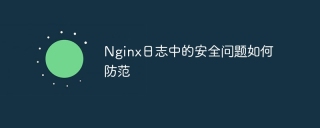 Nginx 로그의 보안 문제를 방지하는 방법Apr 13, 2025 am 07:36 AM
Nginx 로그의 보안 문제를 방지하는 방법Apr 13, 2025 am 07:36 AMNGINX 로그 보안이 중요하며 민감한 정보를 유출하거나 악의적 인 액세스 시도를 노출시킬 수 있습니다. 이 기사는 NGINX 로그 보안을 개선하는 데 도움이되는 일련의 효과적인 조치를 제공합니다. 액세스 제어 : NGINX 로그 파일에 대한 액세스를 엄격히 제한합니다. 승인 된 직원 만 액세스하고 파일 시스템 권한을 사용하여 액세스를 제어 할 수 있습니다. 동시에 로그 회전 및 보관 전략을 구현하여 로그 파일의 규모를 줄이고 위험을 줄입니다. 정보 탈감작 : 로그 형식은 민감한 정보 (예 : 암호, 신용 카드 정보)를 기록하지 않아야합니다. 로그 탈감 도구 또는 사용자 정의 로그 형식을 사용하여 민감한 데이터를 숨 깁니다. 실시간 모니터링 및 경보 : 모니터링 시스템을 배포하여 NGINX 로그의 비정상적인 동작을 실시간으로 추적합니다. 알람 메커니즘을 구성하고
 데비안에서 손상된 가방을 재활용하는 방법Apr 13, 2025 am 07:33 AM
데비안에서 손상된 가방을 재활용하는 방법Apr 13, 2025 am 07:33 AM데비안 시스템에서 부패한 패키지를 만났습니까? 걱정하지 마십시오.이 기사는 시스템 안정성을 복원하는 데 도움이되는 몇 가지 수리 방법을 제공합니다. 1 단계 : 패키지 목록 업데이트 패키지 목록이 최신 상태인지 확인하십시오. 터미널을 열고 다음 명령을 실행하십시오. Sudoaptupdate 2 단계 : 시스템 업그레이드 모든 패키지를 업그레이드하려고 시도하십시오.
 데비안 아파치 로그에서 악의적 인 액세스를 식별하는 방법Apr 13, 2025 am 07:30 AM
데비안 아파치 로그에서 악의적 인 액세스를 식별하는 방법Apr 13, 2025 am 07:30 AM악의적 인 웹 사이트 액세스에 대한 효과적인 모니터링 및 방어는 데비안 시스템의 Apache 서버에 중요합니다. Apache Access Logs는 이러한 위협을 식별하기위한 주요 정보 소스입니다. 이 기사에서는 로그를 분석하고 방어 조치를 취하는 방법을 안내합니다. 악의적 인 액세스 동작을 식별하는 Apache Access Log는 일반적으로 /var/log/apache2/access.log에 있습니다. 로그 파일 위치 확인 : 먼저 시스템 구성에 따라 약간 다를 수있는 Apache 액세스 로그의 정확한 위치를 확인하십시오. 명령 줄 도구 분석 : GREP 명령을 사용하여 GREP "404"와 같은 특정 패턴을 검색하십시오.
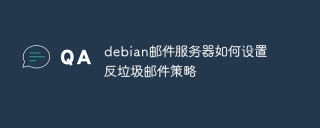 데비안 메일 서버를위한 스팸 방지 정책을 설정하는 방법Apr 13, 2025 am 07:27 AM
데비안 메일 서버를위한 스팸 방지 정책을 설정하는 방법Apr 13, 2025 am 07:27 AM이 기사는 주로 Grey Graylist 메커니즘과 Spamassassin 스팸 필터를 사용하여 Debian Mail Server에 강력한 스팸 방지 시스템을 배포하는 방법을 소개합니다. 1. Postgrey를 사용하여 회색 목록을 작성하여 Grey를 설치하십시오. Postgrey를 설치하십시오. 다음 명령을 사용하여 Postgrey 소프트웨어 패키지를 설치하십시오 : sudoapt-getupdate && sudoapt-get-yinstallpostgreyconfigure postgrey : 편집/etc/default/postgrey 파일, postgrey_opts 매개 변수를 수정하고 지연 시간을 설정하십시오.
 데비안에서 tigervnc의 로그를 볼 수있는 곳Apr 13, 2025 am 07:24 AM
데비안에서 tigervnc의 로그를 볼 수있는 곳Apr 13, 2025 am 07:24 AMDebian Systems에서 TigervNC 서버의 로그 파일은 일반적으로 사용자의 홈 디렉토리의 .VNC 폴더에 저장됩니다. TigervNC를 특정 사용자로 실행하는 경우 로그 파일 이름은 일반적으로 XF : 1.Log와 유사합니다. 여기서 XF : 1은 사용자 이름을 나타냅니다. 이 로그를 보려면 다음 명령을 사용할 수 있습니다. cat ~/.vnc/xf : 1. log 또는 텍스트 편집기를 사용하여 로그 파일을 열 수 있습니다. nano ~/.vnc/xf : 1. 로그 파일에 액세스하고 보는 것은 시스템의 보안 설정에 따라 루트 허가가 필요할 수 있습니다.


핫 AI 도구

Undresser.AI Undress
사실적인 누드 사진을 만들기 위한 AI 기반 앱

AI Clothes Remover
사진에서 옷을 제거하는 온라인 AI 도구입니다.

Undress AI Tool
무료로 이미지를 벗다

Clothoff.io
AI 옷 제거제

AI Hentai Generator
AI Hentai를 무료로 생성하십시오.

인기 기사

뜨거운 도구

맨티스BT
Mantis는 제품 결함 추적을 돕기 위해 설계된 배포하기 쉬운 웹 기반 결함 추적 도구입니다. PHP, MySQL 및 웹 서버가 필요합니다. 데모 및 호스팅 서비스를 확인해 보세요.

MinGW - Windows용 미니멀리스트 GNU
이 프로젝트는 osdn.net/projects/mingw로 마이그레이션되는 중입니다. 계속해서 그곳에서 우리를 팔로우할 수 있습니다. MinGW: GCC(GNU Compiler Collection)의 기본 Windows 포트로, 기본 Windows 애플리케이션을 구축하기 위한 무료 배포 가능 가져오기 라이브러리 및 헤더 파일로 C99 기능을 지원하는 MSVC 런타임에 대한 확장이 포함되어 있습니다. 모든 MinGW 소프트웨어는 64비트 Windows 플랫폼에서 실행될 수 있습니다.

ZendStudio 13.5.1 맥
강력한 PHP 통합 개발 환경

에디트플러스 중국어 크랙 버전
작은 크기, 구문 강조, 코드 프롬프트 기능을 지원하지 않음

스튜디오 13.0.1 보내기
강력한 PHP 통합 개발 환경






